Este artículo explica cómo cambiar la cuenta principal en la nueva aplicación Outlook en Windows 11.
El nuevo Outlook para Windows ofrece las funciones más recientes y un diseño moderno y simplificado con soporte para Microsoft respaldado por Exchange. Cuentas de trabajo o escuela de 365, Outlook.com, Hotmail y Gmail.
La aplicación tiene muchas características, incluida la compatibilidad con firmas de correo electrónico, cuentas de correo electrónico externas, configuración de respuestas automáticas fuera de la oficina, clasificación de correo electrónico, administración de suscripciones, reenvío de correo electrónico, configuración de la dirección de remitente predeterminada, copia de seguridad de su buzón, cambio del panel de lectura, apertura de una nueva ventana para un mensaje, traducciones de idiomas, activación o desactivación de predicciones de texto y más.
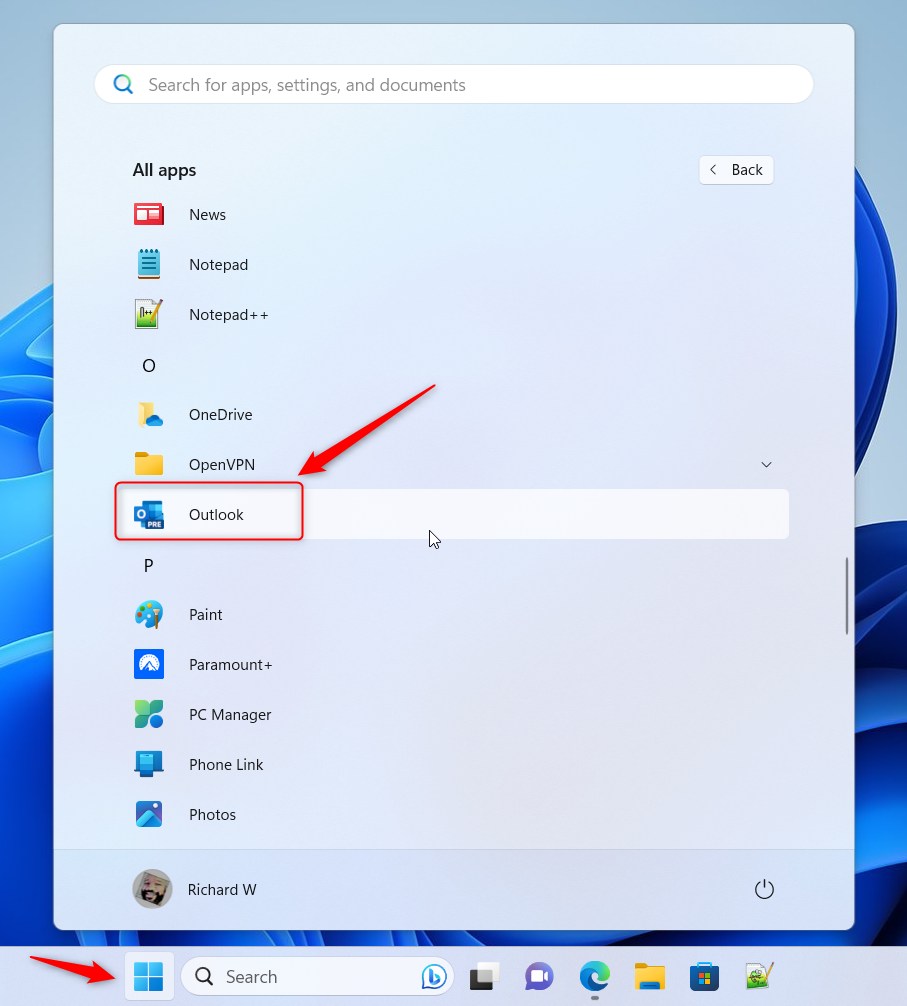
De forma predeterminada, la primera cuenta que configura en Outlook se elige automáticamente como la cuenta principal. Puede agregar cuentas adicionales y cambiar cualquier cuenta a una cuenta principal.
La cuenta principal es la cuenta que dicta qué configuración de privacidad se aplicará en la aplicación.
Es posible que desee cambiar su cuenta de correo electrónico principal en Outlook por varias razones. Por ejemplo, es posible que haya agregado una nueva cuenta de correo electrónico y desee convertirla en la principal para administrar mejor sus correos electrónicos. O tal vez desee cambiar la configuración de privacidad de su cuenta principal, lo cual solo se puede hacer cuando está seleccionada como cuenta principal.
Cualquiera sea el motivo, cambiar su cuenta de correo electrónico principal en Outlook es un proceso simple. eso se puede hacer en unos pocos pasos.
Cambiar la cuenta principal en Outlook
Como se mencionó anteriormente, si tiene varias cuentas en Outlook, puede cambiar o cambiar la cuenta principal en cualquier momento. De forma predeterminada, la primera cuenta que agrega es automáticamente la cuenta principal.
A continuación se explica cómo cambiar la cuenta principal en Outlook.
Primero, abra la nueva aplicación Outlook en Windows 11.
Puedes hacerlo haciendo clic en Inicio-> Todas las aplicaciones-> Aplicación Outlook. O utilice el cuadro de búsqueda del menú Inicio para buscar Outlook y ábralo.
Cuando se abra la aplicación, haga clic en Configuración botón (engranaje en la parte superior derecha) para continuar.
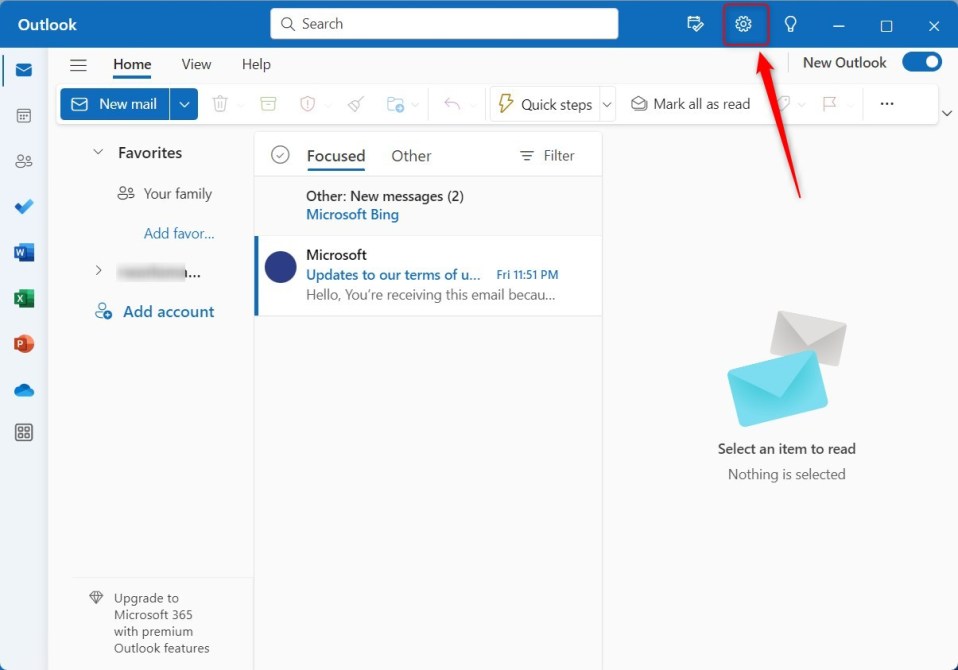
En la página Configuración , haz clic en la pestaña Cuentas en la barra lateral izquierda y seleccione Cuentas de correo electrónico a la derecha.
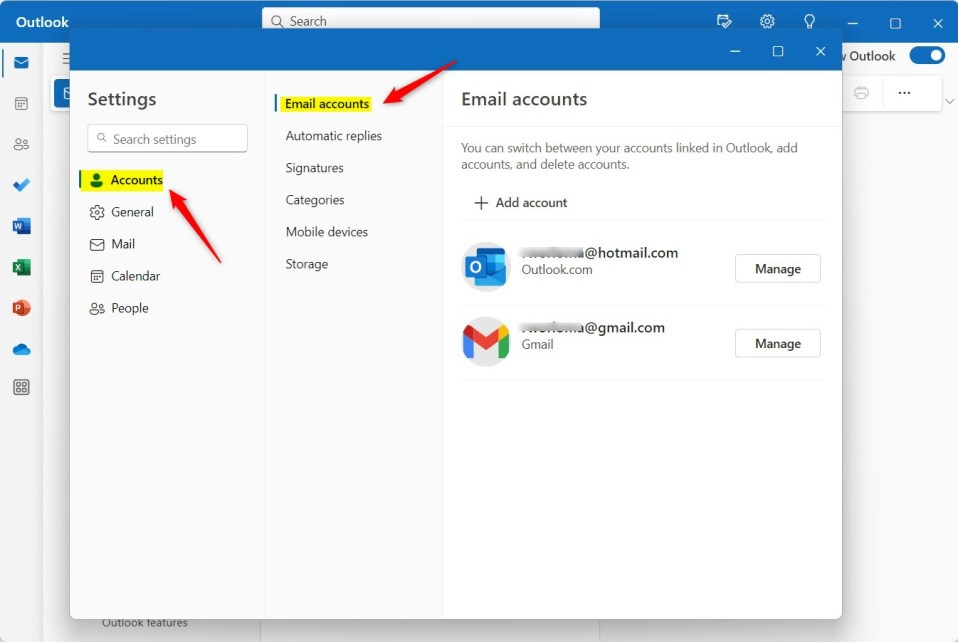
Seleccione una cuenta que desee convertir en la cuenta principal en el correo electrónico página de configuración de cuentas. Habrá una cuenta que es la cuenta principal en la lista.
Luego haga clic en Administrar para la cuenta que desea convertir en principal.
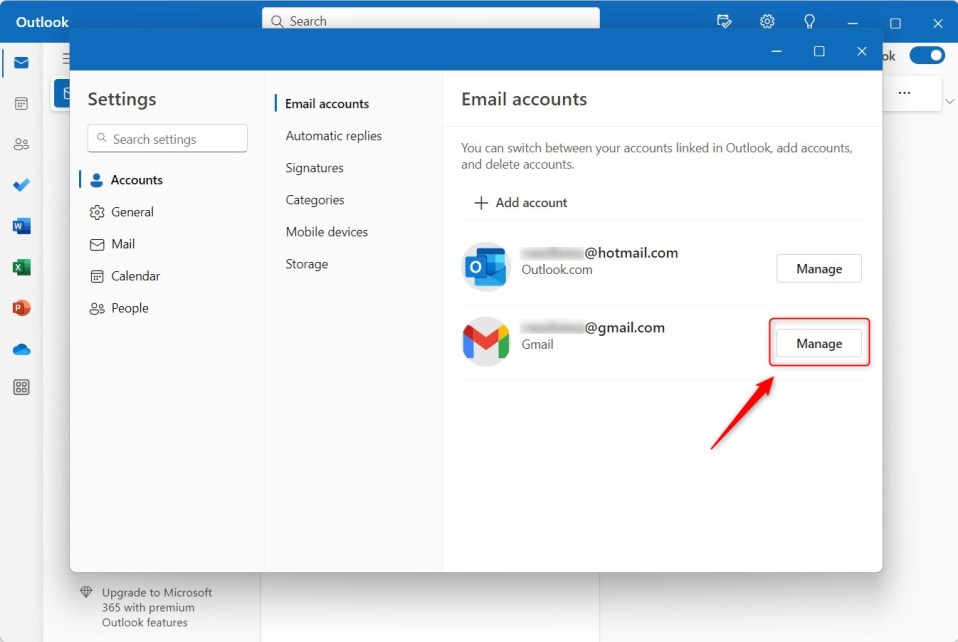
En la página Detalles de la cuenta, haga clic en el botón Establecer como cuenta principal para convertir la cuenta en la principal.

Outlook le pedirá que confirme que desea cambiar la cuenta principal. Haga clic en Continuar para continuar.
Outlook se reiniciará y convertirá la cuenta en la principal.

Una vez que cambie la cuenta, todas las configuraciones de privacidad establecidas para esa cuenta se aplicarán en su aplicación.
¡Eso debería ser suficiente!
Referencia:
Conclusión:
Esta publicación le mostró cómo cambiar la cuenta principal en Outlook en Windows 11. Si encuentra algún error arriba o tiene algo que agregar, utilice el formulario de comentarios a continuación.


